3D模型
- 3D模型
- SU模型
- 材质
- 贴图
- CAD图纸
- 灵感图
- 全球案例
- 效果图
- 方案文本
- PS免抠
3D模型
SU模型
材质
贴图
CAD图纸
灵感图
全球案例
效果图
方案文本
PS免抠
猜你想搜
最近搜索
热门搜索
1、首先,打开PS软件,打开两张不同人物图片,用“多边形套索工具”将其中一人的头抠出来,“编辑--拷贝”。
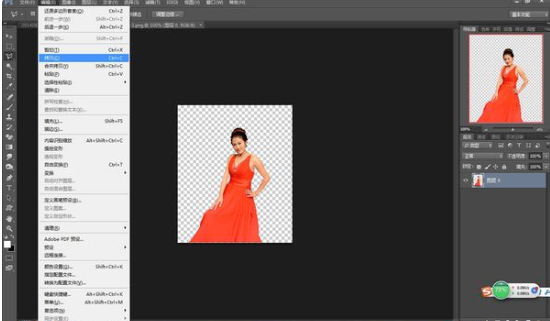
2、然后,选择另外一张图片,“编辑--粘贴”,ctrl+t调整的想、位置。
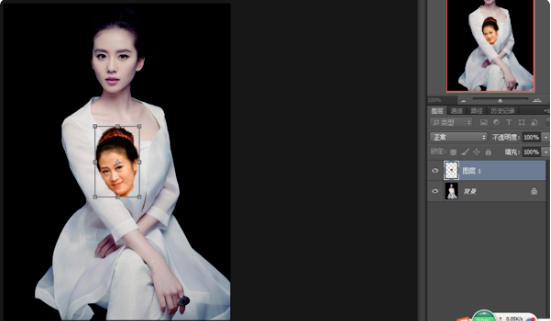
3、接着用“画笔工具”、白色,将原来图片上人的头部涂抹掉,“图像--调整--色相饱和度”调整图片颜色。
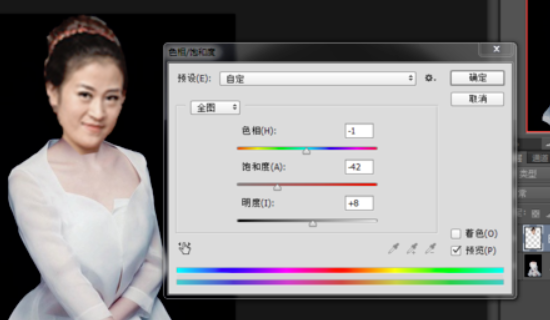
4、最后,建立“图层蒙版”,用黑色、柔边圆笔刷在人物头部四周涂抹,作溶图处理,这样就完成了,看看效果。
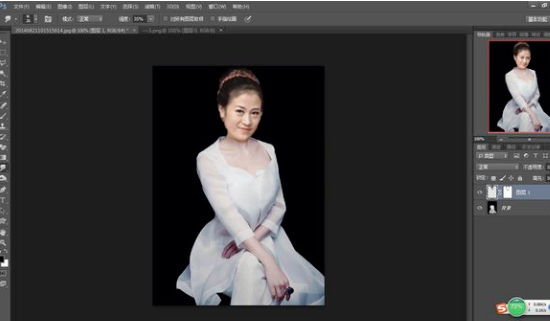
用photoshop软件完成。打开明星的照片;再打开你的照片;用抠图工具把你的头部抠出来;移到明星的照片上;调整大小、明暗、色彩;涂抹明星后部多余的头部部分;合成图像、保存。一张你的新照片就完成了。
将两张图片都扫描在你的电脑里,用电脑里的做图软件处理,将远景人的头像放大、扣图、复制,然后打开近景的图片,将刚才的扣图粘贴,扣出来的图片经过放大、色彩、锐度等调整合适后,最后合并全部图层、保存、发送
1、首先,打开PS软件,打开两张不同人物图片,用“多边形套索工具”将其中一人的头抠出来,“编辑--拷贝”。
2、然后,选择另外一张图片,“编辑--粘贴”,ctrl+t调整的想、位置。
3、接着用“画笔工具”、白色,将原来图片上人的头部涂抹掉,“图像--调整--色相饱和度”调整图片颜色。
4、最后,建立“图层蒙版”,用黑色、柔边圆笔刷在人物头部四周涂抹,作溶图处理,这样就完成了,看看效果